怎么在win10的安全中心退出来 如何退出win10自带的安全中心
更新时间:2022-02-20 10:11:00作者:xinxin
在官方win10系统中自带的安全中心一般都是默认启动着,因此也能够保证用户电脑运行过程时免受病毒的入侵,不过有些用户会选择在win10系统中安装第三方安全软件,因此就可以选择推出微软安全中心,那么怎么在win10的安全中心退出来呢?这里小编就来告诉大家退出win10自带的安全中心设置方法。
推荐下载:win10旗舰版镜像
具体方法:
1、点击桌面左下角的【开始】,点击【设置】按钮,如图所示;
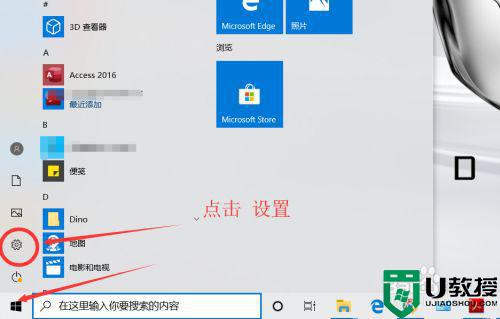
2、在设置中心点击【更新和安全】,如图所示;
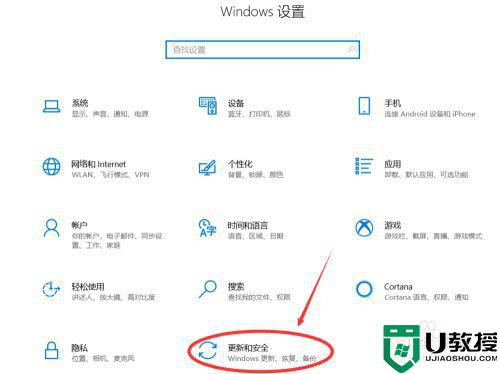
3、点击【window 安全中心】,点击【打开window 安全中心】,如图所示;
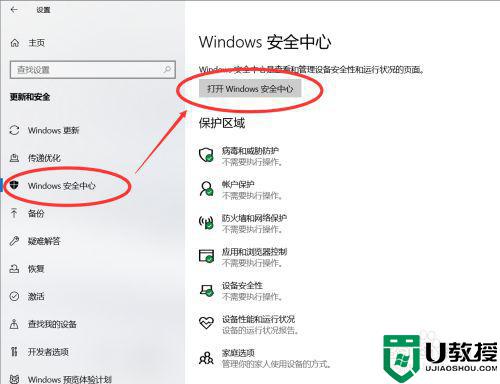
4、点击【病毒和威胁防护】,如图所示;
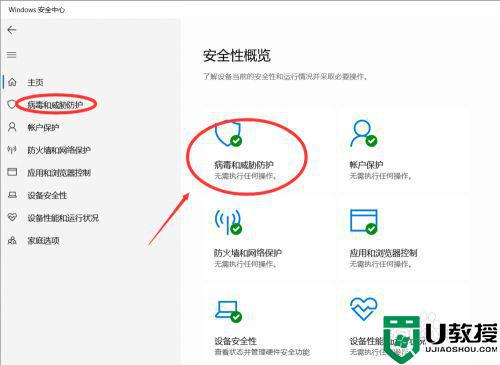
5、然后点击【管理设置】,如图所示;
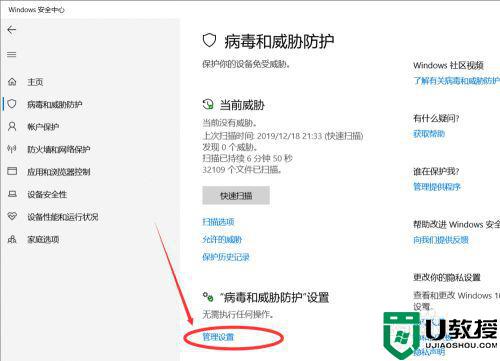
6、最后,如图所示,关闭两个保护功能即可。
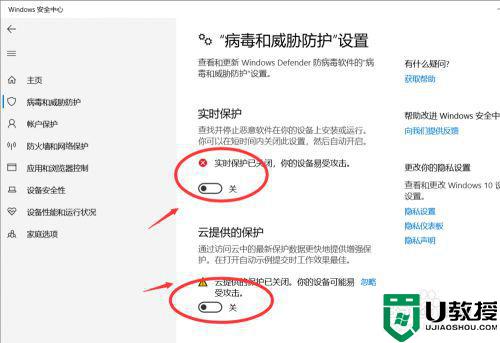
关于退出win10自带的安全中心设置方法就和大家简单介绍到这了,还有不清楚的用户就可以参考一下小编的步骤进行操作,希望能够对大家有所帮助。
怎么在win10的安全中心退出来 如何退出win10自带的安全中心相关教程
- 退出win10安全中心的步骤 win10系统怎么退出安全中心
- 如何永久关闭win10安全中心 关闭w10自带安全中心的方法
- 如何退出win10系统的windows安全中心
- 怎么关闭win10的安全中心 如何彻底关闭win10的安全中心
- 怎样完全关闭win10的安全中心 win10如何彻底关闭安全中心
- 如何关闭win10安全中心服务 怎么彻底关闭win10的安全中心
- 怎么彻底关闭win10安全中心 如何关闭win10的安全中心
- 如何卸载win10安全中心 win10的安全中心如何卸载
- 怎么屏蔽win10启动安全中心 如何关闭win10安全中心提示
- win10 20h2安全中心打不开怎么回事 win10 20h2无法启动安全中心闪退如何修复
- Win11如何替换dll文件 Win11替换dll文件的方法 系统之家
- Win10系统播放器无法正常运行怎么办 系统之家
- 李斌 蔚来手机进展顺利 一年内要换手机的用户可以等等 系统之家
- 数据显示特斯拉Cybertruck电动皮卡已预订超过160万辆 系统之家
- 小米智能生态新品预热 包括小米首款高性能桌面生产力产品 系统之家
- 微软建议索尼让第一方游戏首发加入 PS Plus 订阅库 从而与 XGP 竞争 系统之家
热门推荐
win10系统教程推荐
- 1 window10投屏步骤 windows10电脑如何投屏
- 2 Win10声音调节不了为什么 Win10无法调节声音的解决方案
- 3 怎样取消win10电脑开机密码 win10取消开机密码的方法步骤
- 4 win10关闭通知弹窗设置方法 win10怎么关闭弹窗通知
- 5 重装win10系统usb失灵怎么办 win10系统重装后usb失灵修复方法
- 6 win10免驱无线网卡无法识别怎么办 win10无法识别无线网卡免驱版处理方法
- 7 修复win10系统蓝屏提示system service exception错误方法
- 8 win10未分配磁盘合并设置方法 win10怎么把两个未分配磁盘合并
- 9 如何提高cf的fps值win10 win10 cf的fps低怎么办
- 10 win10锁屏不显示时间怎么办 win10锁屏没有显示时间处理方法

